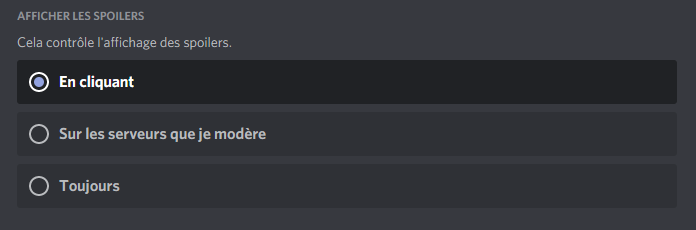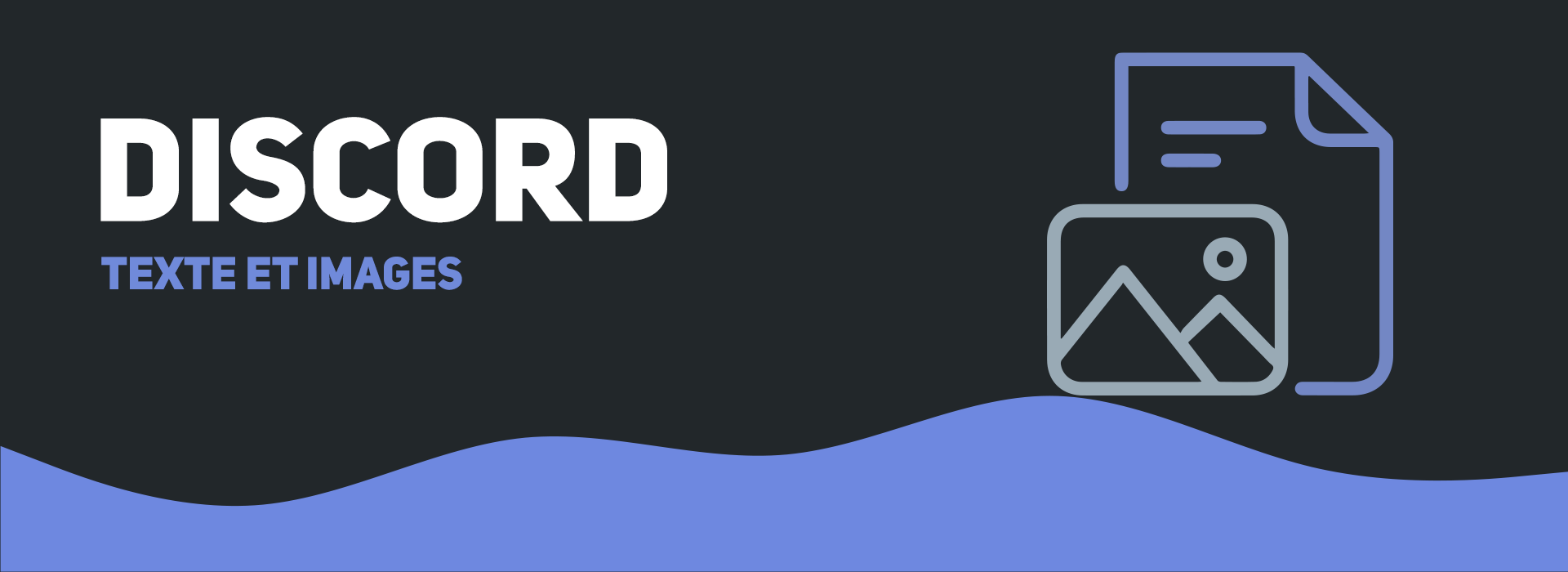
Texte et images
Discord vous permet de personnaliser la façon dont vous souhaitez voir afficher les différents éléments qui peuvent composer un salon textuel, comme les images et vidéos ou encore les liens.
Vous pouvez paramétrer cela en vous rendant dans vos paramètres utilisateur, puis dans l'onglet Texte et images.
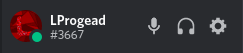
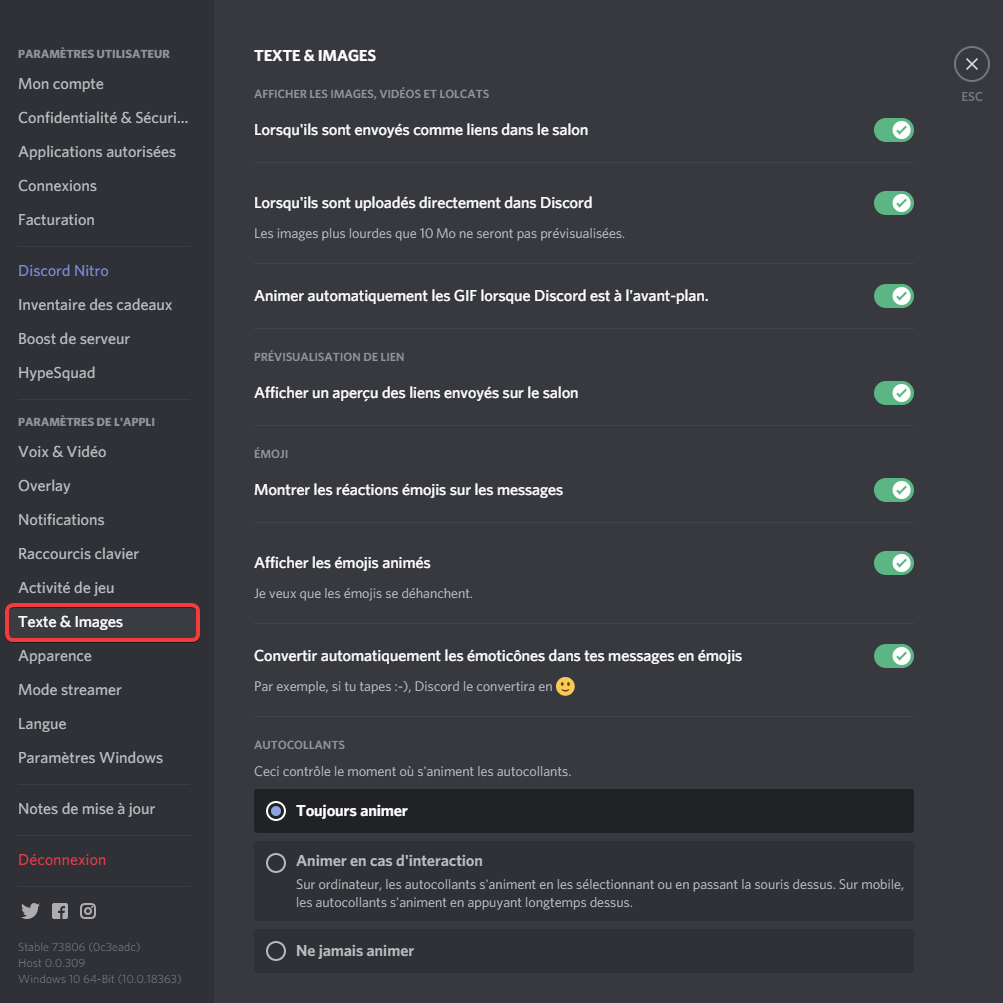
Affichage des images et vidéos
Par défaut, les liens redirigeant vers les images ou les vidéos sont affichés directement dans le chat. Vous pouvez désactiver cela en décochant l'option.

Les images de plus de 10Mo ne sont pas prévisualisées par défaut directement sur Discord. Si vous souhaitez les afficher, vous pouvez décocher l'option.

Les images animées (GIF) s'animent automatiquement dès que Discord est en avant-plan. Si vous ne souhaitez pas les voir bouger, désactivez cette fonctionnalité et ces images cesseront de s'animer !

Discord transforme par défaut les émoticônes de votre messages en émojis.
Par exemple, si vous envoyez ;), il sera transformé en 😉.

Prévisualisation des liens
Les liens sont prévisualisés par défaut sur Discord, ce qui permet d'avoir un aperçu rapide du contenu du site en question. Vous pouvez retirer cette prévisualisation en le désactivant.

Émoticônes
Discord affiche les réactions sous les messages lorsqu'il y en a par défaut. Vous pouvez choisir de les masquer si vous ne voulez pas en voir sur votre interface.

Avec Discord Nitro, les utilisateurs peuvent utiliser et envoyer des émoticônes animés. Si vous ne souhaitez pas qu'ils soient animés sur Discord, désactivez simplement l'option !

Autocollants
Les autocollants sont toujours animés par défaut, vous pouvez choisir de les voir s'animer lorsque vous interagissez avec (passer le curseur dessus sur ordinateur et maintenir appuyé dessus sur mobile) ou de ne pas les animer du tout.
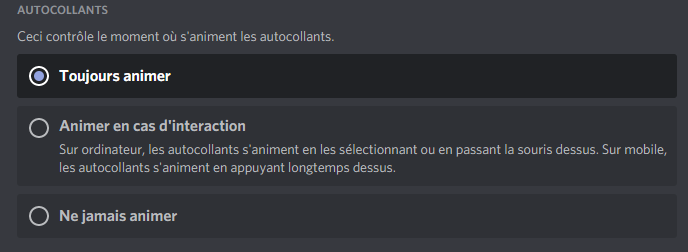
Synthèse vocale
Les commandes TTS permettent de faire lire votre message par une voix artificielle à tous les membres.
Si vous ne souhaitez pas en entendre durant votre périple sur les serveurs, désactivez simplement l'option.

Zone de texte
Discord vous permet de vous afficher un aperçu de votre formatage Markdown, des emojis ainsi que des mentions que vous êtes en train de saisir dans votre zone de texte.
Si cela vous dérange, désactivez l'option en un clic.

Affichage des spoilers
Vous pouvez contrôler l'affichage des spoilers avec l'option qui vous convient le mieux.
Par défaut, pour révéler un spoiler, il fallait cliquer dessus.
Discord a ensuite ajouté des options supplémentaires afin de faciliter la modération sur les serveurs, notamment en ajoutant la possibilité de les afficher sur les serveurs où vous modérez, ou de toujours les afficher.